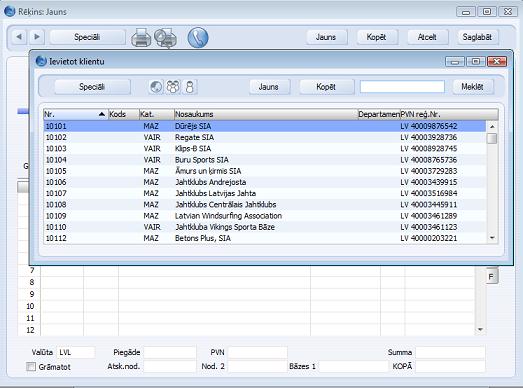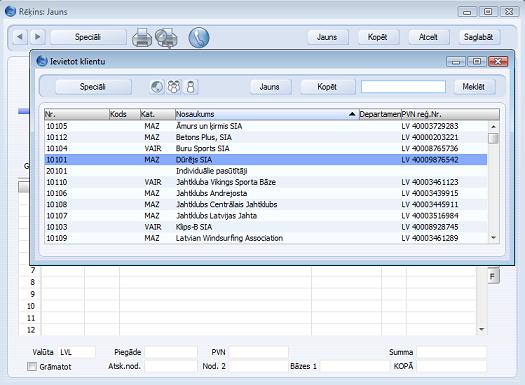|
Search HansaManuals.com HansaManuals Home >> Standard ERP >> Darba vide >> Logi Iepriekšējā Nākamā Rādīt visu nodaļu Meklēt Šis apraksts rakstīts programmas versijai 4.0 - Funkcija 'Ievietot Speciāli' Ievadot informāciju programmā HansaWorld, bieži vien jāatsaucas uz kādu citu reģistru vai sagatavošanu. Piemēram, veidojot rēķinu, klienta numurs tiek izvēlēts no reģistra Kontakti, tādējādi ievietojot arī papildu informāciju (piem., klienta nosaukumu un adresi), bet samaksas termiņš laukā tiek ievietots no sagatavošanas ‘Samaksas termiņi’. Izmantojot funkciju ‘Ievietot Speciāli’, atlases sarakstā varat ātri un vienkārši atrast nepieciešamo informāciju. Šī funkcija tiek aktivizēta, atbilstošajā laukā nospiežot taustiņus Ctrl-Enter. Macintosh lietotāji var nospiest ⌘-Enter, savukārt kabatas PC lietotāji var viegli uzsist lauciņā ar irbulīti. Nākamajā piemērā parādīta klienta numura ievietošana rēķinā:
Divreiz uzklikšķinot vai iezīmējot un nospiežot Enter, izvēlieties vajadzīgo klientu. Ierakstā tiks ievietots klienta numurs un pārējā informācija. Efektīvākai funkcijas ‘Ievietot Speciāli’ izmantošanai varat saglabāt saraksta logus, sakārtotus pēc nepieciešamās kolonnas. Piemēram, kad nepieciešams izvēlēties klientu, parasti ir zināms tā nosaukums, nevis numurs. Klienta izvēlei izmantojot ‘Ievietot Speciāli’ pirmoreiz, sakārtojiet sarakstu pēc nosaukuma un tad no izvēlnes ‘Logs’ izvēlieties 'Saglabāt' (Windows un Linux)/'Saglabāt' (Macintosh). Atverot logu nākamreiz, saraksts būs sakārtots pēc nosaukuma.
Ja, veidojot rēķinu, atklājat, ka informācija par klientu ir novecojusi (piemēram, mainīta adrese vai tālruņa numurs), logā ‘Ievietot Speciāli’ iezīmējiet klientu un nospiediet F2 (Windows un Linux) vai ⌘-Shift-V (Macintosh). Tiks atvērta klienta kartiņa, ļaujot veikt nepieciešamās izmaiņas. Varat to izdarīt arī tad, kad klienta numurs jau ievietots rēķinā. Ievietojiet kursoru laukā ‘Klients??? un nospiediet F2 vai ⌘-Shift-V. Šī funkcija ir pieejama gandrīz visiem laukiem, kam darbojas funkcija ‘Ievietot Speciāli’. Taustiņu kombināciju F2/⌘-Shift-V pieejamību atsevišķiem lietotājiem un iespēju uzreiz atlases sarakstā izveidot ierakstus var kontrolēt Sistēmas moduļa sagatavošanā Personu grupas. Funkciju ‘Ievietot Speciāli’ var izmantot arī datuma vai laika laukos. Vienkārši nospiediet Ctrl-Enter vai ⌘-Enter, un tiks ievietots pašreizējais datums vai laiks. |